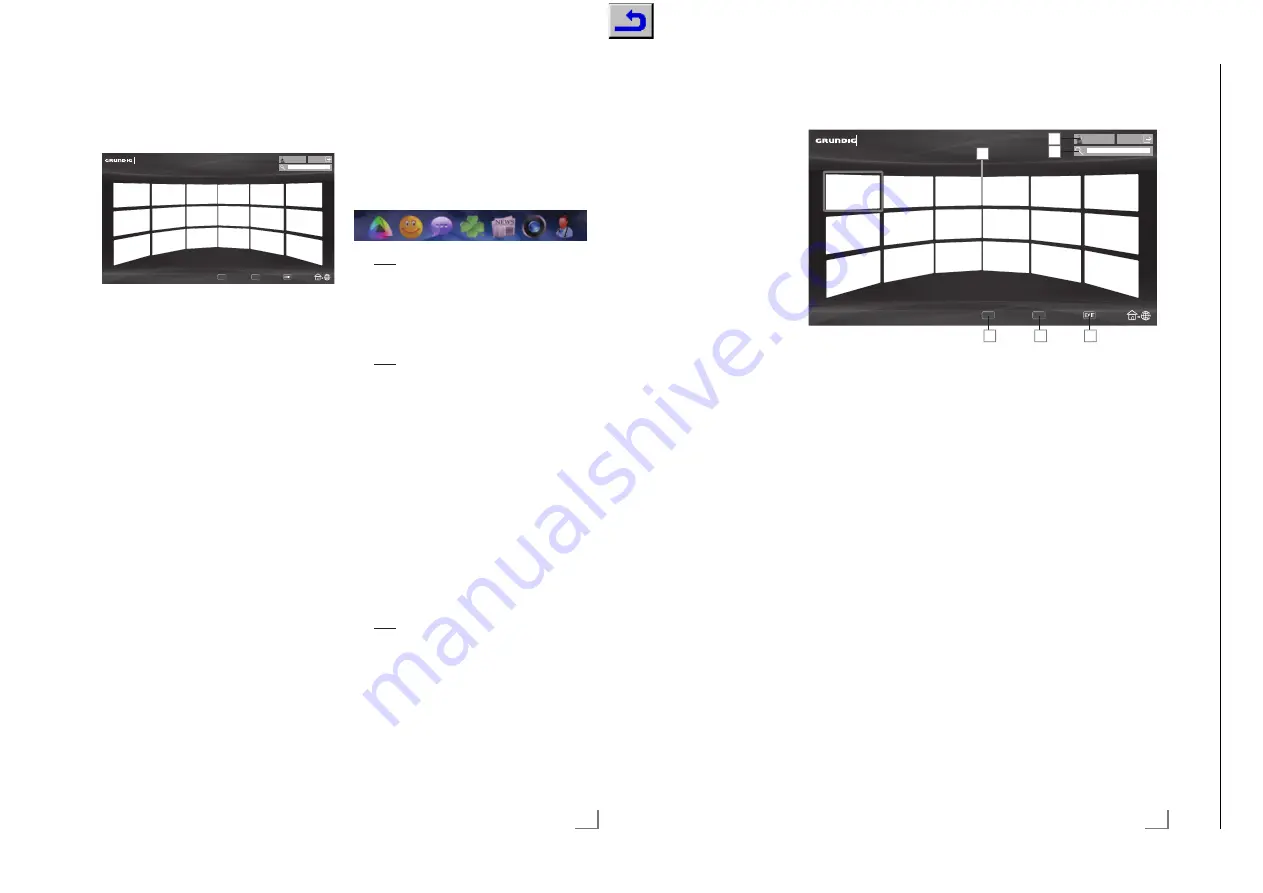
43
DEUTSCH
Applikationen auswählen
1
Menü »Meine Apps« mit »@« anwählen.
Kategorien
Werkzeuge
Beenden
2QO
i
QH
S
W
o
UH
Meine Apps
2
Gewünschte Applikation mit »
V
«, »
Λ
«, »
<
«
und »
>
« wählen und mit »
OK
« bestätigen.
– Das Hauptmenü der gewählten Applikati-
on wird nach kurzer Zeit eingeblendet.
Hinweise:
7
Wird die Funktion »GRUNDIG appLICA-
TION store« gewählt und das Fernsehgerät
hat keine Verbindung zum Internet, wird ein
Hinweis eingeblendet.
7
Besteht eine Netzwerkverbindung über LAN
oder WLAN, es wird jedoch keine IP-Adres-
se empfangen oder die Internetverbindung
wird nicht hergestellt, kann die Funktion
»GRUNDIG appLICATION store« nicht ge-
startet weren. Bitte die Netzwerkanschlüsse
überprüfen, siehe Seite 31 oder 34.
Der GRUNDIG Online Store
Im GRUNDIG Online Store, der Ihnen Online
angeboten wird, finden Sie zahlreiche Applikati-
onen, die Sie auf Ihrem Fernsehgerät installieren
können.
Im Menü »GRUNDIG appLICATION Store«
sind ab Werk einige Applikationen installiert.
Im GRUNDIG Online Store finden Sie eine
große Auswahl weiterer Applikationen, die Sie
herunterladen können.
1
Menü »Meine Apps« mit »
@
« anwählen.
2
Den Grundig Online Store anwählen, dazu
die Schaltfläche »Online Store« mit »
V
«,
»
Λ
«, »
<
« und »
>
« wählen und mit »
OK
«
bestätigen.
– Der »Grundig Online Store« wird einge-
blendet.
Applikationen herunterladen und
installieren
1
Im Menü »Online Applikationen« die
gewünschte Kategorie der Applikationen mit
»
V
« oder »
Λ
« wählen und mit »
>
« zu den
Applikationen schalten;
oder
gewünschte Applikation nach Kriterien
wählen:
»Sehr
beliebt«,
»Höchst
bewertet«,
»Veröffentlichungsdatum«;
oder
wenn gezielt nach einer Applikation gesucht
werden soll, mit »
V
«, »
Λ
«, »
<
« und »
>
« die
Schaltfläche „Lupe“ anwählen, mit »
OK
«
bestätigen, und Suchbegriff über die virtuel-
le Tastatur eingeben.
2
Gewünschte Applikation mit »
V
«, »
Λ
«, »
<
«
und »
>
« wählen und mit »
OK
« bestätigen.
– Informationen zur Applikation werden
eingeblendet.
3
Download starten, dazu die Schaltfläche
»Installieren« mit »
OK
« bestätigen, danach
die Schaltfläche »Starten« mit »
OK
« bestäti-
gen.
– Die Applikation wird heruntergeladen und
installiert.
4
Die Applikation mit »
OK
« starten;
oder
zum Download weiterer Applikationen »
@
«
drücken.
SMART INTER@ACTIVE TV 3.0 FUNKTIONEN
------------------
45
DEUTSCH
Navigation im Hauptmenü
1
Mit
»
y
« (rot) die Übersicht der Kategorien
einblenden. Gewünschte Kategorie mit »
<
«
oder »
>
« wählen.
2
Gewünschte Applikation mit »
V
«, »
Λ
«,
»
<
« und »
>
« wählen und mit »
OK
« bestäti-
gen.
– Das Hauptmenü der gewählten Applikati-
on wird nach kurzer Zeit eingeblendet.
3
Die weitere Bedienung und mögliche An-
wendungen sind abhängig von der Struktur
in den Untermenüs der jeweiligen Applikati-
on. Beachten Sie auch die Hinweise in den
Menüs.
Wiedergabe und Zusatzfunktionen
beim Abspielen der Applikationen
Hinweis:
7
Einige Applikationen unterstützen nicht alle
Wiedergabe-Funktionen, die Anwahl der
Wiedergabe-Funktionen kann voneinander
abweichen.
1
Wiedergabe mit »
8
« starten.
2
Wiedergabe-Pause mit »
!
« wählen.
3
Wiedergabe mit »
7
« beenden.
4
Während der Wiedergabe Bildsuchlauf mit
»
3
« und »
4
« wählen.
5
Während der Wiedergabe das vorherige/
nächste Thema mit »
5
« oder »
6
« wählen.
6
Bildinhalt anwählen oder Schreibmarke
(Cursor) in der virtuellen Tastatur mit
»
V
«,
»
Λ
«, »
<
« und »
>
« verschieben.
7
Anwahl/Eingabe in den Applikationen oder
in der virtuellen Tastatur mit
»
OK
« bestäti-
gen.
8
Verschiedene Untermenüs und Funktionen in
den Applikationen können mit
»
1…0
«,
»
y
« (rot), »
yy
« (grün), »
yyy
« (gelb) und
»
yyyy
« (blau) gewählt werden.
9
Die jeweilige Applikation mit »
@
« abschal-
ten.
10
Die Funktion „Smart Inter@active TV 3.0”
mit »
EXIT
« abschalten.
SMART INTER@ACTIVE TV 3.0 FUNKTIONEN
------------------
Das Hauptmenü
1
Die
Applikationen.
2
Schaltfläche
zum
Online Store.
3
Suchleiste.
4
Wählt die Kategorien.
5
Wählt weitere Funktio-
nen.
6
Beendet die Funktion.
Kategorien
Werkzeuge
Beenden
2QO
i
QH
S
W
o
UH
Meine Apps
1
2
3
4
5
6
Chassis KU
GR
UNDIG Ser
vice
1 - 26
















































